苹果手机id怎么设置付款 苹果手机支付设置微信支付教程
苹果手机id怎么设置付款?苹果手机支付设置微信支付教程是许多人所关心的问题,在现代社会移动支付已经成为一种便捷的支付方式,而苹果手机作为一款流行的智能手机,也具有设置支付功能的便利性。通过简单的操作,用户可以轻松地设置苹果手机的支付方式,包括绑定信用卡、设置支付密码等。同时苹果手机支持微信支付,用户可以通过微信支付快速完成支付,方便快捷。希望本篇文章可以为大家提供关于苹果手机支付设置的详细指导。
苹果手机支付设置微信支付教程
方法如下:
1.手机上,打开“设置”。点击“iTunes Store 与App Store”
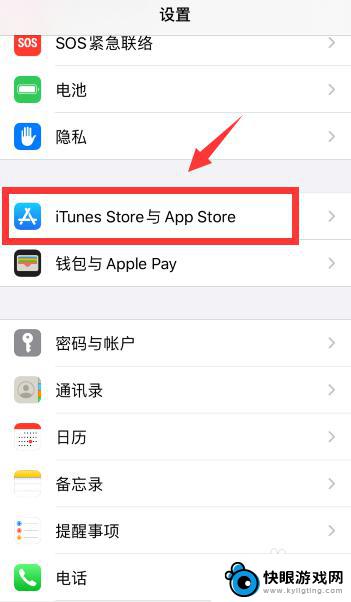
2.点击Apple ID

3.点击“查看Apple ID”

4.指纹验证身份
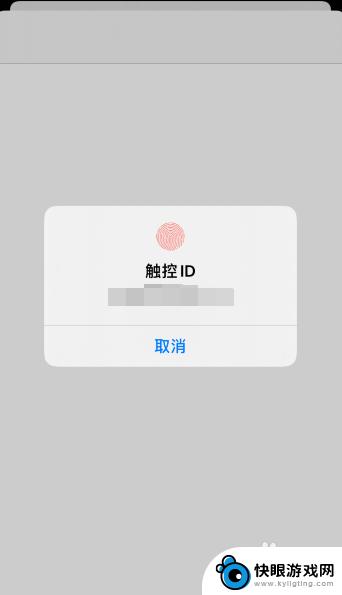
5.点击“管理付款方式”
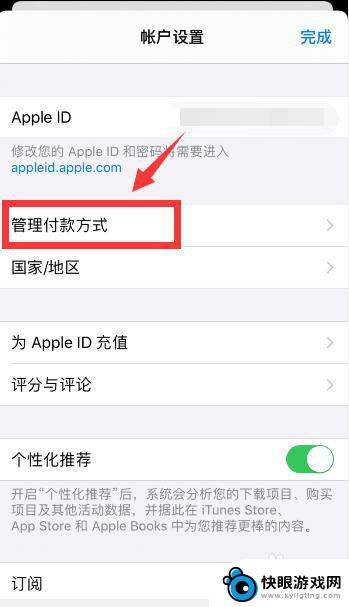
6.看管理付款方式页面后,会显示现有的付款方式(如果之前没有添加任何付款方式。就不会显示有付款方式),小编这里是支付宝
点击“添加付款方式”

7.点击选择“微信支付”,然后点击“请前往微信验证”
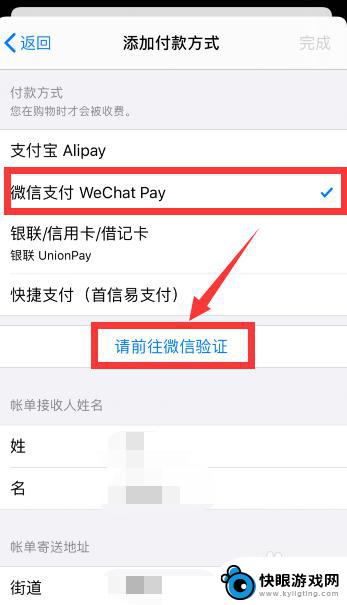
8.随后会跳转到微信页面,点击“下一步”

9.指纹验证身份

10.稍等片刻,就能看到已经添加了微信支付。并且最新添加的微信支付自动处于第一位,即优先以微信支付
如果有微信不是在首位,点击右上角“编辑”
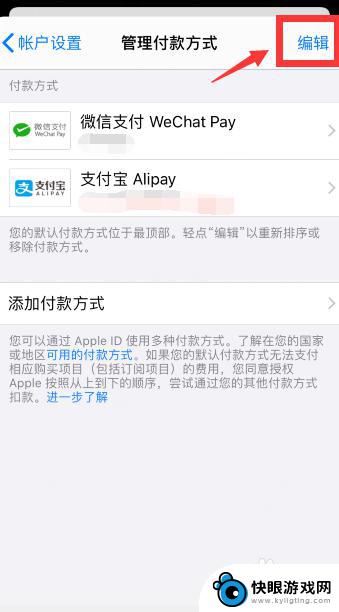
11.手指放在支付方式右侧的三条短横线符号处即可拖动调整付款顺序
设置好后点击右上角“完成”即可
当然你要可以把其他付款方式移除,只留微信支付
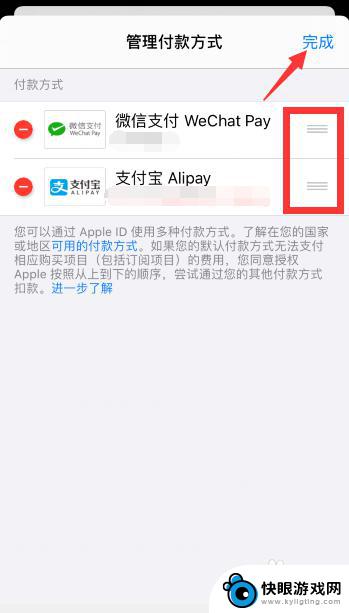
12.总结
1、手机上,打开“设置”。点击“iTunes Store 与App Store”,点击Apple ID
2、点击“查看Apple ID”,指纹验证身份,点击“管理付款方式”
3、点击“添加付款方式”,点击选择“微信支付”,然后点击“请前往微信验证”
4、随后会跳转到微信页面,点击“下一步”,指纹验证身份,稍等片刻,就能看到已经添加了微信支付。并且最新添加的微信支付自动处于第一位,即优先以微信支付
5、如果有微信不是在首位,点击右上角“编辑”,手指放在支付方式右侧的三条短横线符号处即可移动顺序,设置好后点击右上角“完成”即可
以上是关于如何设置苹果手机付款的全部内容,如果有遇到相同情况的用户,可以按照小编的方法来解决。
相关教程
-
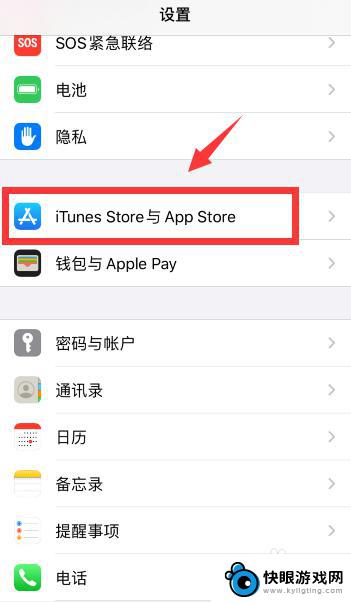 苹果手机怎么设置付款方式为微信 怎样将苹果手机支付改成微信支付
苹果手机怎么设置付款方式为微信 怎样将苹果手机支付改成微信支付现代科技的发展使得手机支付已经成为我们日常生活中不可或缺的一部分,苹果手机作为智能手机的佼佼者,也提供了多种支付方式供用户选择。其中将付款方式设置为微信支付是一种便捷的方式,让...
2024-08-26 13:38
-
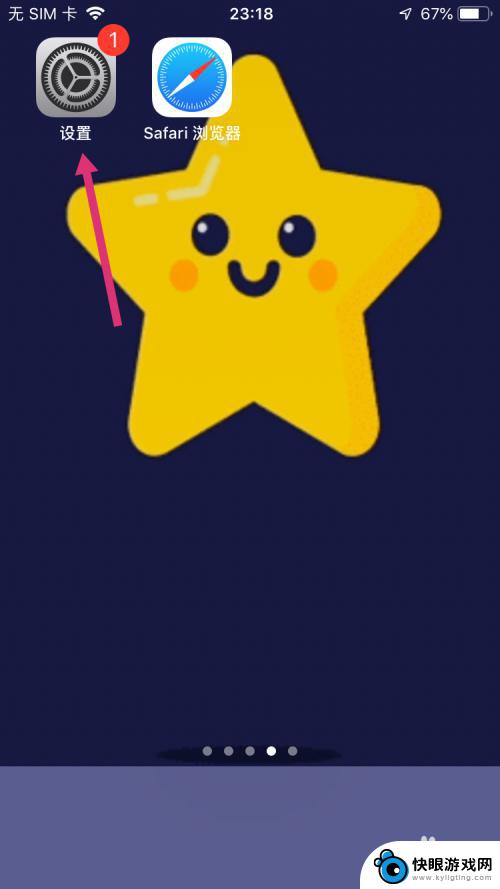 苹果手机怎样关闭免密支付功能 苹果免密支付关闭方法
苹果手机怎样关闭免密支付功能 苹果免密支付关闭方法苹果手机的免密支付功能为用户提供了便捷的支付方式,但有时候我们可能希望关闭这个功能以保护个人信息安全,苹果手机关闭免密支付的方法非常简单,只需要进入手机设置中的Touch ID...
2024-10-31 17:41
-
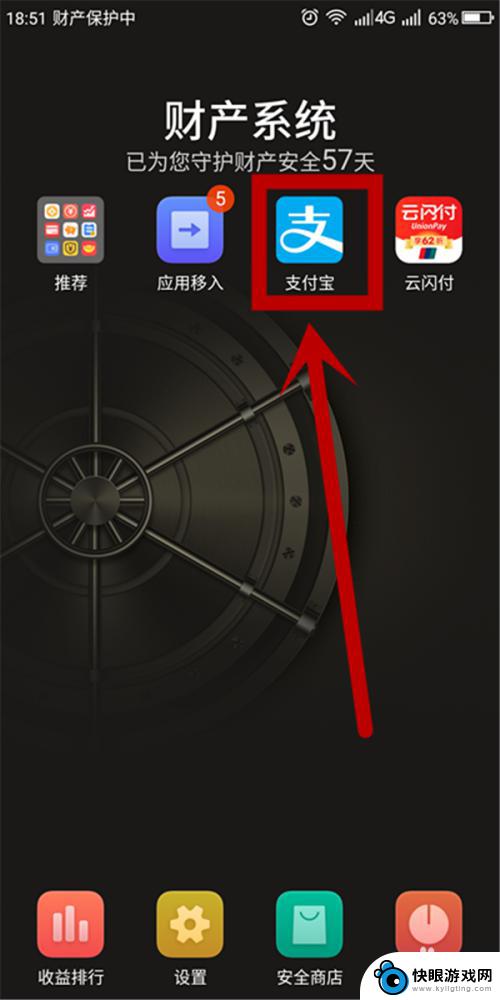 用手机怎么样设置指纹支付 支付宝指纹支付的设置方法
用手机怎么样设置指纹支付 支付宝指纹支付的设置方法随着科技的不断发展,手机已经成为了我们日常生活中不可或缺的一部分,而随之而来的是各种方便快捷的支付方式。其中,指纹支付无疑是一种更加安全、高效的支付方式。支付宝作为国内最主流的...
2023-12-03 12:34
-
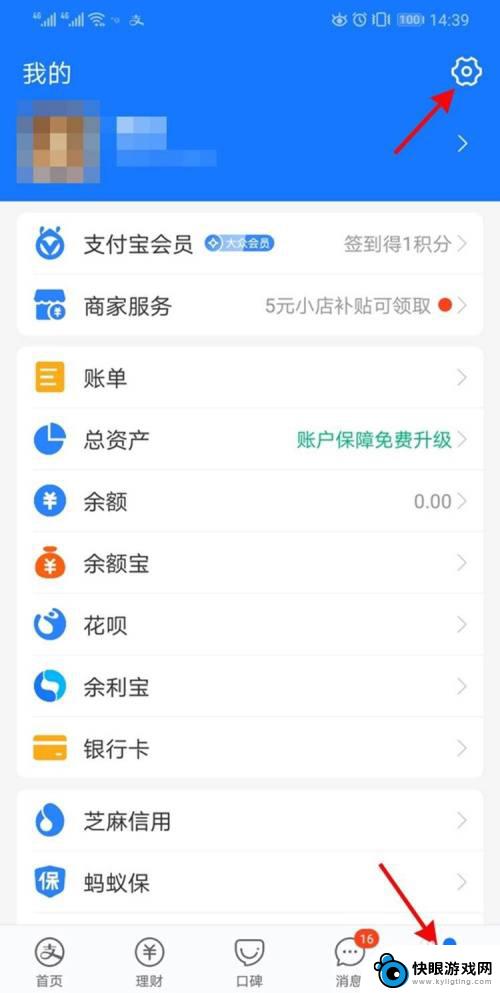 如何更改手机免密支付 支付宝免密支付的设置方法
如何更改手机免密支付 支付宝免密支付的设置方法手机已经成为人们生活中不可或缺的一部分,随着科技的不断发展,手机支付已经成为一种快捷便利的支付方式。而在众多手机支付方式中,免密支付无疑是一种更加便捷的选择。支付宝免密支付作为...
2023-12-02 13:20
-
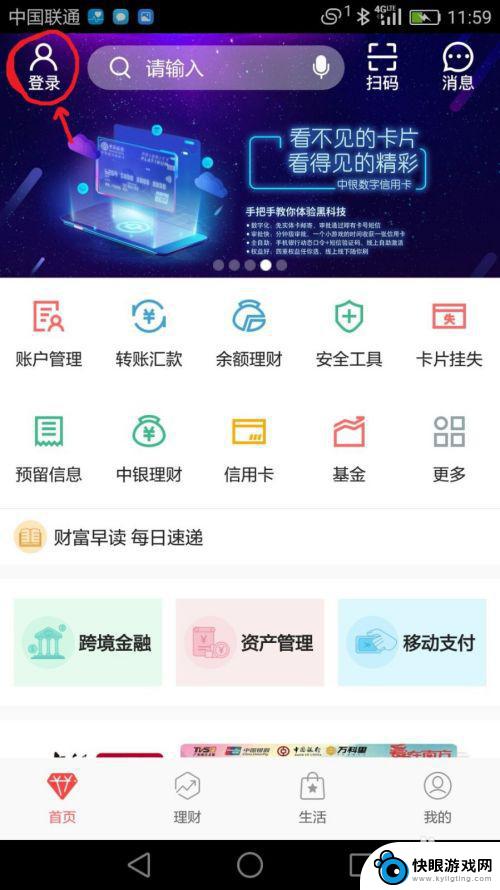 手机支付怎么修改限额设置 如何调整中国银行手机银行每日支付限额
手机支付怎么修改限额设置 如何调整中国银行手机银行每日支付限额现手机支付已经成为我们生活中不可或缺的一部分,随着移动支付的普及,我们对于每日支付限额的需求也越来越高。作为中国银行手机银行用户,我们可能会遇到需要修改支付限额的情况。如何调整...
2024-01-30 15:18
-
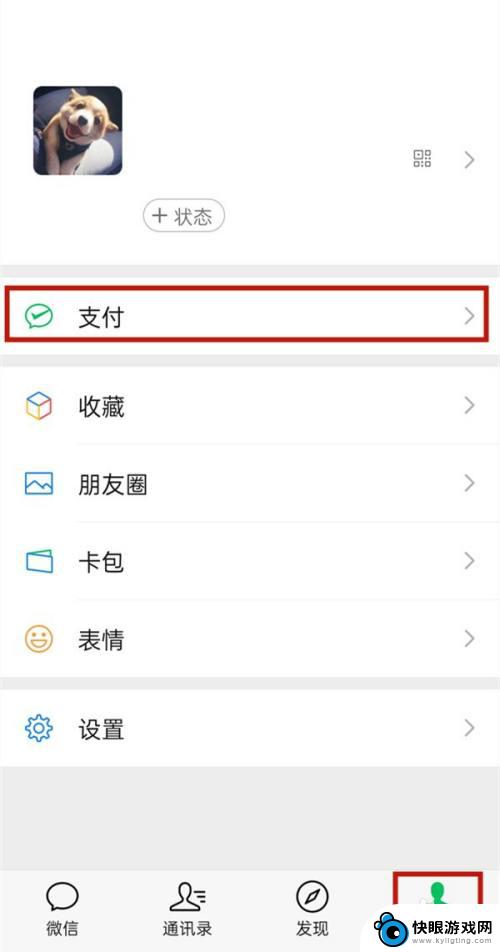 安卓手机如何使用面部支付 安卓微信面容支付怎么开启
安卓手机如何使用面部支付 安卓微信面容支付怎么开启随着科技的不断发展,安卓手机的功能也日益强大,其中面部支付成为了一种便捷的支付方式,安卓微信面容支付作为其中的一种方式,更是受到了广泛关注。许多用户对于如何开启安卓微信面容支付...
2024-11-08 09:23
-
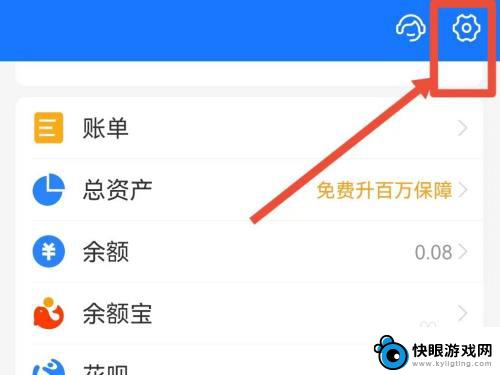 支付宝怎么开启人脸支付 如何在支付宝上开启刷脸支付
支付宝怎么开启人脸支付 如何在支付宝上开启刷脸支付随着科技的不断进步,人脸支付作为一种新兴支付方式,正逐渐改变着我们的消费习惯,在众多的支付平台中,支付宝作为中国最大的第三方支付平台之一,也推出了人脸支付功能。通过支付宝的刷脸...
2024-02-01 15:27
-
 手机攒钱怎么设置 如何在支付宝设置笔笔攒每日攒钱次数
手机攒钱怎么设置 如何在支付宝设置笔笔攒每日攒钱次数如何在手机上设置每日攒钱次数?对于许多人来说,通过支付宝设置笔笔攒是一个非常方便的方法,只需在支付宝中选择我的账户-闲钱账户-设置笔笔攒,就可以轻松地设定每日攒钱的次数。这个功...
2024-04-17 16:34
-
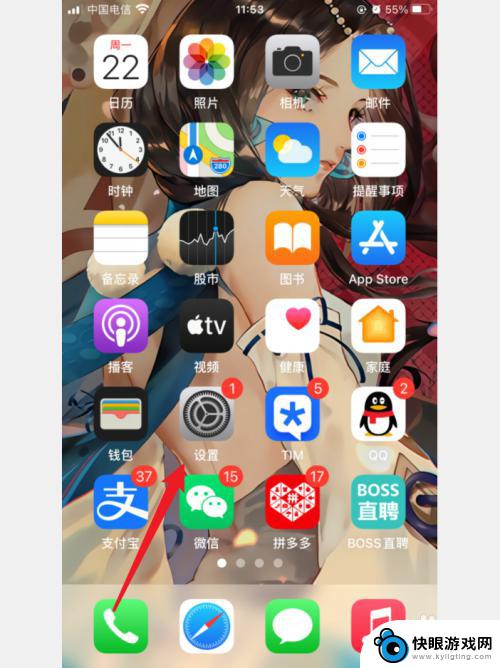 苹果手机怎么指纹充值 苹果手机指纹支付设置步骤
苹果手机怎么指纹充值 苹果手机指纹支付设置步骤苹果手机指纹充值是一种方便快捷的支付方式,通过在手机指纹识别区域进行指纹验证,用户可以完成充值操作,在进行指纹支付设置之前,用户需要先在手机设置中添加指纹,并设置指纹支付密码。...
2024-06-02 12:43
-
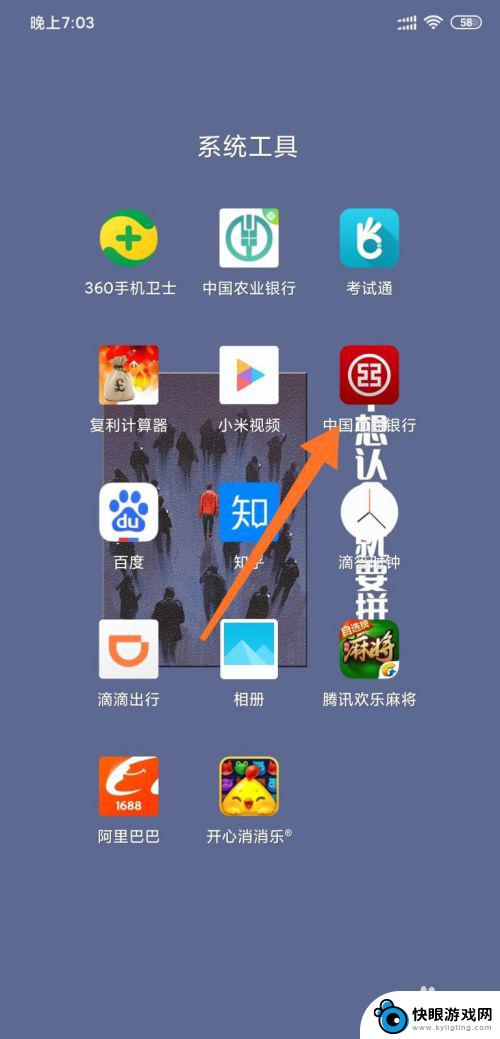 怎么更改手机支付限额设置 工商银行手机银行支付限额调整方法
怎么更改手机支付限额设置 工商银行手机银行支付限额调整方法在现代社会手机支付已经成为人们日常生活中不可或缺的一部分,方便快捷的支付方式受到越来越多人的青睐,有时在使用手机支付时会遇到限额问题,这给用户带来了一定的困扰。针对这一问题,工...
2024-07-21 17:39
热门教程
MORE+热门软件
MORE+-
 梓慕音乐免费最新版
梓慕音乐免费最新版
77.29MB
-
 金猪优选
金猪优选
30.89MB
-
 漫影漫画安卓手机
漫影漫画安卓手机
49.90M
-
 小峰管家官方新版
小峰管家官方新版
68.60M
-
 抖音来客软件
抖音来客软件
63.07MB
-
 萌动壁纸app手机版
萌动壁纸app手机版
23.60MB
-
 葡萄英语阅读app官网版
葡萄英语阅读app官网版
30.43M
-
 花漾盒子软件手机版
花漾盒子软件手机版
67.28M
-
 闯关有宝app
闯关有宝app
46.71MB
-
 蜂毒免费小说手机版app
蜂毒免费小说手机版app
18.25MB